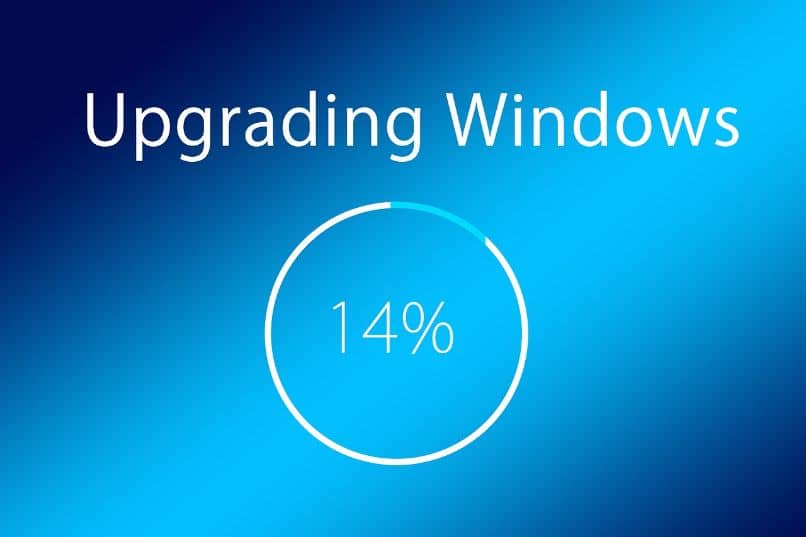
Lue seuraava opas, jonka kautta opit Kuinka korjata päivityskoodikoodi 8024200D Windows 10, 8, 7: ssä. 8024200D-vika ja 0x800765e-virhe Windows Updatessa ovat yleisimpiä, onneksi niiden ratkaisemiseksi on useita tapoja.
Päivitysvirheen ’8024200D’ syitä
Useimmissa tapauksissa tämä virhe johtuu Windowsin päivityksen epäonnistumisesta. Itse asiassa se viittaa yleensä tiedostojen ongelmaan, joka ilmenee, kun ne vioittuvat. tiedostojen vioittuminen Se voi johtua useista syistä, Internet-yhteyden epäonnistuminen voi olla syy, mutta sähkökatkokset pystyvät myös tuottamaan sen.
Muina aikoina kiintolevyongelmat voivat myös aiheuttaa tiedostojen vioittumisen. Joka tapauksessa virhe 8024200D voidaan useimmissa tapauksissa ratkaista ilman suuria ongelmia yhtä helposti kuin muiden virheiden, kuten Windows Update -virhe 0xd0000034 ja monien muiden virheiden kanssa.
Kuinka korjata päivityskoodikoodi 8024200D Windows 10, 8, 7: ssä
On olemassa useita tapoja korjata päivitysongelma 8024200D Windowsissa. Seuraavaksi näytämme sinulle yksinkertaisin ja yksinkertaisin että monta kertaa he onnistuvat löytämään ratkaisun tähän epämiellyttävään ongelmaan.
Käynnistä tietokone uudelleen
Se saattaa tuntua typerältä ratkaisulta, mutta monta kertaa ’8024200D’ -virhe korjataan a: lla yksinkertainen tietokoneen uudelleenkäynnistys. Kun teet tämän, tietokone yrittää asentaa Windows Update -sovelluksesta ladatut tiedostot, ja useimmissa tapauksissa, jos tiedosto on vioittunut, se poistetaan.
Poistamisen jälkeen Windows alkaa oletusarvoisesti ladata sen uudelleen ja lataamisen jälkeen se asennetaan seuraavalla uudelleenkäynnistyksellä yleensä oikein.
Vapauta tilaa päivitysten asentamiseksi
Yksi syy tiedostojen vioittumiseen on ei tarpeeksi tilaa ladata päivityksiä. Tämän vuoksi suosittelemme, että vapautat huomattavan määrän tilaa tämän ongelman välttämiseksi.
Tarkista siksi, onko järjestelmän kiintolevyllä vain vähän tilaa, ja jos on, tee kaikki tarvittavat vapauttaaksesi tilaa päivitykselle.
Käytä Windows Update -vianmääritystä
Toinen tapa ratkaista Windows-päivityksen ongelmat on käyttää tätä tarkoitusta varten suunniteltua työkalua. Tätä varten sinun on käytettävä järjestelmäasetuksia ja suoritettava ohjelmisto. Mene vain alkuun ja etsi vaihtoehto ”Kokoonpano” / ”tietokoneen kokoonpano”.
Etsi nyt vaihtoehto ”Päivitä ja suojaa”, jonka löydät Vianmääritys-osiosta. Etsi vaihtoehto ”Windows-päivitys”. Järjestelmä alkaa etsiä tietokonetta Windows-päivitysten ongelmien varalta.

Odota, kunnes prosessi on valmis, ja Windows kertoo sinulle, mitä tehdä seuraavaksi. Useimmissa tapauksissa sinun ei pitäisi tehdä paljon, ja yksinkertainen uudelleenkäynnistys riittää korjaamaan 8024200D-virheen.
PowerShellin käyttäminen
Aivan kuten PowerShell korjaa tehokkaasti virhekoodin 0x80072ee7, voimme käyttää sitä myös päivityksen asennusvirheiden korjaamiseen. Se on hyvin yksinkertainen prosessi, sinun tarvitsee vain painaa painiketta. Windows + X. Kun teet tämän, pikavalikko ilmestyy Windowsin käynnistyksen yhteydessä, valitse vain vaihtoehto ”Windows PowerShell (järjestelmänvalvoja)”.
Edellä mainitun tekeminen avaa PowerShell-järjestelmänvalvoja-välilehden, kirjoita seuraava koodi ”DISM.exe / Online / Cleanup-image / Restorehealth” ja paina ”Enter” -näppäintä. Järjestelmä aloittaa analyysin ja korjauksen, odota, kunnes se on valmis.
Lopuksi sinun on kirjoitettava seuraava koodi konsoliin ”sfc / scannow” ja painettava uudelleen ”Enter” -näppäintä. Monissa tapauksissa tämä ratkaisu on yleensä tehokas korjaamaan päivitysongelman ’8024200D’.
Käytä virustorjuntaohjelmaa
Vaikka virustentorjunta Windows Defender käyttöjärjestelmän mukana toimitettu oletusarvo on erittäin hyvä, joskus jotkut haitalliset tiedostot voivat liukastua siihen. Tästä syystä on suositeltavaa asentaa ilmainen virustorjuntaohjelma Windowsiin, jos sinulla on jatkuvasti tällaisia ongelmia.